
AppleがIntelチップではなく独自開発したAppleシリコン・M1チップを搭載したMac mini(M1)が2020年11月に発売しました。
Mac miniといえば性能より小さい筐体サイズと価格の安さがアピールポイントでしたが、ARMアーキテクチャをベースとしたM1チップになって処理性能が向上し使えるマシンに変貌を遂げています。
これが本当にMac miniなのか?
…と思うほど性能が向上していて動画編集も軽々とこなせることに驚きです。
Mac mini(M1)はどんな使い心地で、どれくらいのパフォーマンスを発揮するのか、この記事ではMac mini(M1・2020)のスペック・性能をレビューをしています。
実際に使ってみてどうなのかメリット・デメリットも書いているので参考にしてください。
- M1チップが高性能で動画編集もできる
- Appleシリコン対応アプリが増えてきた
- M1に対応してないアプリも快適に動作
- 既存のモニター、キーボード、マウスを使える
- 最小構成なら94,800円と安い
- メモリは16GBまでしか増設できない
- USB-Cポートが2つしかない
- 仮想化環境でWindowsが使えなくなる
現在はMac mini(M2)が現行モデルでMac mini(M1)はMac 整備済製品で安く買うことも可能で定価94,800円が65,800円なので費用を抑えたいなら整備済もアリです。
Mac mini(M1)の特徴

- AppleシリコンのM1チップを搭載している
- M1チップでCPU性能は最大3倍高速に
- M1チップでグラフィックスは最大6倍高速に
- Neural Engineを内蔵し機械学習は最大15倍高速に
- とにかくキビキビ動作するようになった
- 筐体デザイン・サイズはIntel版とほぼ同じ
- Thunderbolt 3/USB-Cポートを2つ搭載
Mac mini(M1・2020)のデザインは従来のモデルと同じですが中身が全く違う新世代のMacで心臓部はIntelチップではなく、Appleが独自開発したARMベースのM1チップを搭載した新世代モデルです。
内部設計(アーキテクチャ)がX86/64からiOS・iPadOSに採用しているARMに移行しM1チップに対応したユニバーサルアプリケーションであればシステム全体でキビキビ動作します。
M1チップに対応していないアプリはX86/64 → ARMに変換してくれるエミュレーション(Rosetta 2)を介しますがM1のパフォーマンスがとにかく高くエミュレーションで動作しているのを忘れる速度です。
細かい不具合もかなり改善されてきていて快適に作業できるレベルに仕上がっています。
Mac mini(M1)レビュー
パッケージと付属品
Mac miniは高級なお弁当箱のような箱の中にギリギリサイズで収められています。
Mac miniもかなり高級感のあるスタイルでとても美しい…。実はMac miniはこの筐体デザインになってから初めての購入だったのでテンション上がりました。

同梱物は「Designed by Apple in California」のケースと電源ケーブルのみととてもシンプルなものとなっています。

ケースの中には簡単な説明書とPCリサイクルシール、Appleのロゴシールが入っています。Magic KeyboardとMagic mouse 2、Magic Trackpadなどは別売りとなっているので必要に応じて購入することになります。
本体デザイン・サイズ

新型のMac miniの外観デザインは旧型のMac miniとほぼ同じで本体サイズも全く同じとなっています。
| Mac mini(M1) | Mac mini(Intel) | |
| 本体サイズ | 19.7 × 19.7 × 3.6 cm | |
| 重量 | 1.2kg | 1.3kg |
ほんとにMac miniってコンパクトですよね。この小さいな筐体の中に最新のチップとロマンが詰め込まれていると考えると胸熱です。iPhone 12と比較するとMac miniの大きさはこれくらいです。

めちゃくちゃ小さい、コンパクトってわけじゃないですが、デスクトップ型のパソコンとしては小型ですよね。縦置きにしたらほんとにスペースに困ることなく設置することができそうです。
本体カラーは2018年モデルはシルバーかスペースグレイのどちらかを選ぶことができましたが、2020年モデルよりMac mini(M1)がシルバー、Mac mini(Intel)がスペースグレイと区分けされました。

最近はiMac Proもスペースグレイが採用されるなど「プロ」と呼ばれるデバイスはスペースグレイが採用されていますが、Mac mini(Intel)がプロ認定している…ってことなのかな?
ただ、Intelチップの入ったMac miniを選べるというだけで実際のスコアや性能はM1チップの方が上なので、Intelチップを搭載したMac miniの位置付けがイマイチ分からないですよね。価格も高いし。
Mac mini(M1)はUSB-Cポートが少ない
Mac mini(M1)はUSB-C(Thunderbolt 3/USB 4.0)が2ポートに減っているので注意です。

USB-Cポートが4つから2つに減ってしまったのは残念です。Mac miniはデスクトップマシンですし、メインで使っているiMac 24インチで4つのUSB-Cポートを使ってるので2つだと足りていないと感じています。
ちなみに、Mac mini(intel)はHDMI 2.0、USB-Aポートが2つ、USB-C(Thunderbolt 3/USB 4.0)ポートを4つあります。

USB-Cが普及してきたとはいえプリンターなどの機器はまだまだUSB-Aとなっていますが、Mac miniなら旧ポートのUSB-Aも2つ使えるので汎用性はまあまあ高いのではないでしょうか。
| Mac mini(M1) | Mac mini(Intel) | |
| USB-C | Thunderbolt 3/USB-C(40Gbps)× 2 | Thunderbolt 3/USB-C(40Gbps)× 4 |
| USB-A | USB 3.0(5Gbps)× 2 | |
| その他 | HDMI 2.0、Ethernetポート、3.5mmヘッドフォンジャック | UDMI 2.0、Ethernetポート(10Gbに変更可能)、3.5mmヘッドフォンジャック |
また、2014年モデルにはあったSDカードリーダーも内蔵していないので、このようなカードリーダーを使う必要があります。
最大2台のディスプレイを接続できる
Mac mini(M1)は最大2台の外部モニターを接続して使うことができます。

最大2台で接続する場合はThunderbolt 3/USBポート + HDMIを使って接続することになります。
- Thunderbolt接続の最大6K・60Hzのディスプレイ1台 + HDMI 2.0接続の最大4K・60Hzのディスプレイ1台
Intelチップを搭載しているMac miniは最大3台まで接続できるのでM1チップを搭載しているMac miniだとトリプルモニター環境を構築できないというデメリットはあります。
とはいえ、4K解像度のモニターを2台接続できるので十分な性能と見ていいのではないでしょうか。
iPhone・iPadのアプリが起動できる
M1に対応しているMac mini(M1)はiOS・iPad OSで動作するアプリをダウンロードして起動できます。

全てのアプリは対応してないですが、iPadの動画編集アプリ・LumaFusionはMac上で起動できました。使ってみた感じは普通に編集は可能となっていました。

iPadを持ってたらMac上で作業する必要性はないかもしれないですが、LumaFusionは価格が安いので高額なFinal Cut Proを買うのは躊躇してしまう…という方にとってはいい選択肢になりそうです。
ただ、現状はMac App Storeに公開されているiPhone、iPadのアプリは限定的となっており、ほんとに一部のアプリだけがMac上で動作する感じです。ただ、意外と使えるアプリも公開されていたりしますよ。
Mac mini(M1)スペック・性能の比較
Mac mini(Intel)はIntelの第8世代Coreプロセッサ「Coffee Lake」を搭載しています。Mac mini(M1)AppleシリコンのM1チップを搭載しています。
従来のモデルはそれぞれのチップが独立してました。イメージですが、このようにCPUプロセッサ、メインメモリ、コントローラーチップ、Apple T2チップが独立していました。
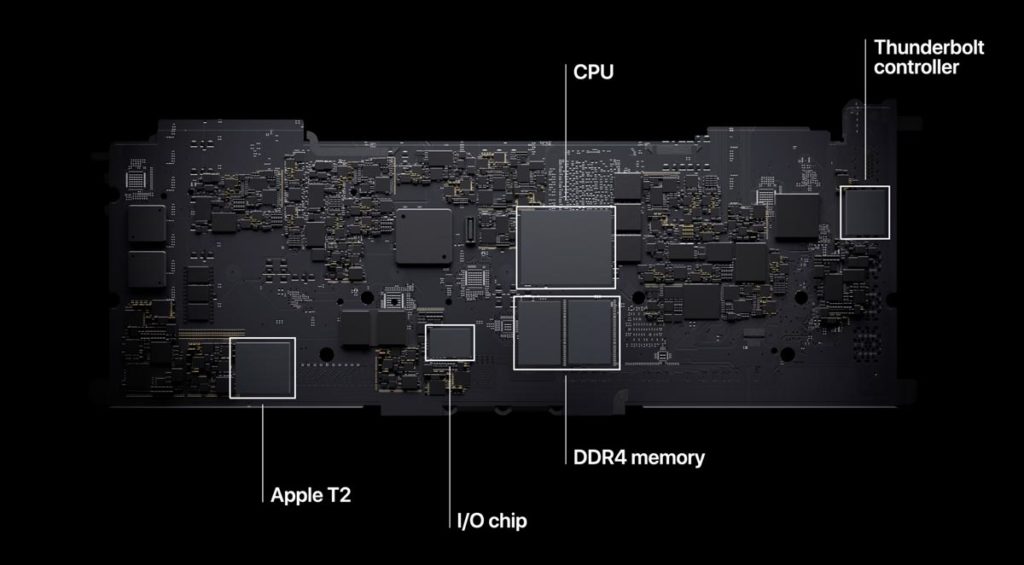
M1チップはこれらの機能をもったチップを一つのチップに組み込んだSoC(システム・オン・チップ)です。

効率よく各機能をもったチップにアクセスできるためパフォーマンスが大きく向上し高い省電力性能を持ち合わせています。
| Mac mini(M1) | Mac mini(Intel) | |
| CPU | M1チップ(高性能4コア + 高効率4コア)3.2GHz | 第8世代 Core i5 3.0GHz 6コア Core i7 3.2GHz 6コア |
| GPU | 8コア GPU | UHD Graphics 630 |
| NPU | 16コア Neural Engine | – |
| RAM | 8GBユニファイドメモリ (16GBに変更可能) |
8GB 2,666MHz DDR4 SO-DIMM (16GB・32GB・64GBに変更可能) |
| SSDストレージ | 256GB・512GB・1TB・2TB | 512GB・1TB・2TB |
M1チップのCPUは高性能な4つのコアと、省電力な高効率な4つのコアの計8つのCPUコアを搭載しています。さらにGPUを8コア、従来のプロセッサには搭載されてなかったNeural Engineが16コアも搭載したチップとなっています。
CPUの性能を比較
M1チップはiPhoneやiPadに採用されているAシリーズチップをMac向けに高性能化したチップとなっています。

基本設計がIntelチップと大きく異なるので単純に性能を比較することはできないですが、M1チップを搭載しているMac miniの方が性能が高く電力効率が高いものとなっています。
| Mac mini(M1) | Mac mini(Intel) | |
| 標準モデル | M1チップ (高性能4コア + 高効率4コア) |
Core i5-8500B 6コア 3.0GHz TDP:65W |
| 上位モデル | M1チップ (高性能4コア + 高効率4コア) |
Core i7-8700B 6コア 3.2GHz TDP:65W |
IntelチップのMac miniよりもM1チップのMac miniはCPUの性能は最大3倍高速、グラフィックスは最大6倍高速、Neural Engineを内蔵したことで機械学習は最大15倍速くなっています。
Geekbench 5にてMac miniの性能を比較しました。(IntelチップのスコアはGeekbench browserより)上位モデルのiMac 27インチ(2020)、MacBook Pro 13インチ(Intel・2020)のスコアも計測しています。

| モデル | iMac 27インチ(2020) | Mac mini(M1) | Mac mini(Intel) | MacBook Pro 13(Intel) |
|---|---|---|---|---|
| CPU | Core i7-10700K 8コア | M1チップ(4 + 4コア)3.2GHz | Core i7-8700B 6コア 3.2GHz | Core i5-1038NG7 4コア 2.0GHz |
| シングルコア | 1241 | 1741 | 1128 | 1231 |
| マルチコア | 9044 | 7655 | 5677 | 4459 |
M1チップはシングルコアの性能がとても高くMac mini(Intel)のCore i7と比較しても70%も処理が速いです。マルチコアは7643と40%ほどの性能向上になってるのは高性能コアが4つしかないのも影響しているでしょう。
さすがに、8コアのCore i7-10700KのiMac 27インチ(2020・上位モデル)の性能には届かないですが、4コアでここまで性能が高いのが驚きですよね。Intel → M1チップでこれくらいCPUの処理性能が向上しています。
- Final Cut Pro:3.4倍速いProResトランスコード
- Xcode:3倍 速いプロジェクトビルド
- Logic Pro:2.8倍多いAmp Designer プラグイン
- Affiniti Photo:2.3倍多い速いマルチコア ベクトルパフォーマンス
あくまでAppleシリコンに対応したアプリでの動作速度なので、全てのアプリが高速化するわけではなく、Rosetta 2で動作するアプリもかなり快適に動作しているようです。
Mac mini(M1)のM1チップは8コアのGPUを内蔵しています。Mac mini(intel)はCPU内蔵のUHD Graphics 630でグラフィックスの処理をしています。
M1チップとRadeon Pro 5500 XT、UHD Graphics、Iris Plus GraphicsのGPUの性能を比較してみます。
| iMac 27インチ(2020) | Mac mini(M1) | Mac mini(Intel) | MacBook Pro 13(Intel) | |
| GPU | Radeon Pro 5500 XT | M1 | UHD Graphics 630 | Iris Plus Graphics |
| Metal | 42127 | なぜか計測不能(おそらく22000ほど) | 4706 | 10383 |
| OpenCL | 40114 | 19636 | 4873 | 8686 |
Mac mini(Intel)の内蔵GPU・UHD Graphics 630よりもMac mini(M1)の内蔵GPUは約5倍ほど性能が向上しています。
MacBook Pro 13インチ(Intel)のIris Plus Graphicsと比較しても2倍も性能が高いので、より負荷のかかる作業をM1チップを搭載したMac miniですることができます。
- Shapr3D:7.2倍速いリアルタイム 3Dパフォーマンス
- Final Cut Pro:6.6倍速いタイムライン レンダリングパフォーマンス
- Xcode:3倍 速いプロジェクトビルド
- Logic Pro:2.8倍多いAmp Designer プラグイン
- Affiniti Photo:4.1倍多い速いGPU ラスターパフォーマンス
- 4.0倍速いShadow of the Tomb Raider
外部GPUを搭載してしまったのでは?と思うくらい処理性能が向上してい流ので、この性能があればeGPUがなくても十分使えるスペックと見てもいいのではないでしょうか。
メインメモリの転送速度
Mac mini(M1)は超高速ユニファイドメモリと呼ばれるメインメモリを搭載しています。
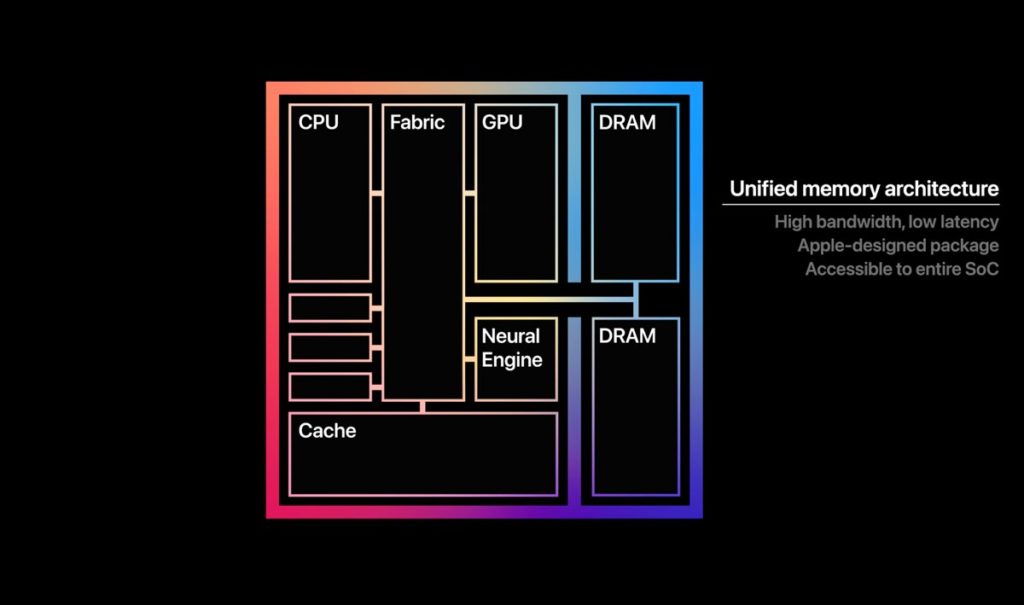
これは、高帯域幅を持つ低レイテンシのメモリとなっていて同じチップ内に内蔵することで、CPU、GPU、Neural Engineの間でやり取りされるデータを、複数のアプリが効率良く共有できるというもの。
つまり、データの転送速度が向上してるのですが、AmorphousMemoryMarkでメモリの速度をMac mini(M1)、iMac 27インチ(2020)、MacBook Pro 13インチ(Intel・2020)で比較しました。
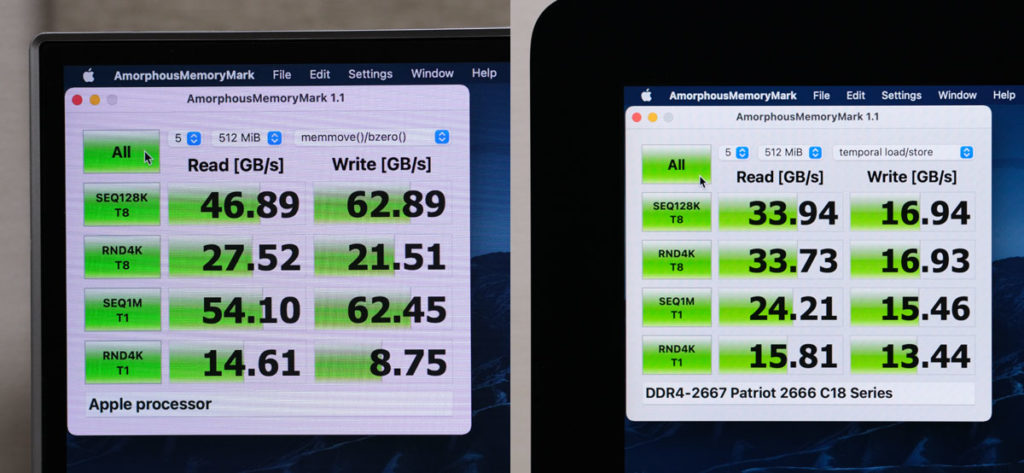
| モデル | Mac mini(M1・2020) | iMac 27インチ(2020) | MacBook Pro 13(Intel・2020) |
|---|---|---|---|
| 容量 | 8GBユニファイドメモリ | 64GB DDR4-2667 | 16GB LPDDR4X-3733 |
| SEQ128K Read(読み込み) | 46.89GB/s | 33.94GB/s | 48.48GB/s |
| SEQ128K Write(書き込み) | 62.89GB/s | 16.94GB/s | 22.15GB/s |
Mac mini(M1)に搭載しているユニファイドメモリは従来のモデルのメモリと比べてもデータ転送速度が速くなっていて、8GBの容量でも十分快適に動作させることができるのでしょう。
今回、購入したモデルは8GBのメインメモリを搭載したモデルで、色々と試してみましたが従来の8GBとはやはり違います。
従来のモデルで8GBしかメインメモリがないと複数のアプリを起動して作業をするとレインボーカーソルが発生して動作が遅くなることもありますが、M1チップのMac miniは複数のアプリを起動しても快適に動作するので8GBのメモリでも十分といえます。

アクティビティモニタではメモリ量が圧迫しているように見えますが、実際の動作はモタつくことなく快適に作業ができます。それだけ、メモリの速度が向上しているということなんでしょうね。
ちなみに、Safariのウィンドウを50枚ほど起動した状態になると動作にモタツキが出てきてしまうので、これが8GBメモリの限界値とみていいのかもしれませんね。
Mac mini(M1)のメインメモリは最大16GBまで増設することができます。もし、メインでMac miniを使う予定ならプラス2万円でメインメモリの容量を16GBにカスタマイズしておくのが良いでしょう。
参考までに、8GBのメモリを搭載したMac mini(M1)で4Kモニターを接続してFinal Cut Pro、Illustrator、PhotoShopを同時起動して作業しても十分快適に作業ができました。
Mac mini(M1・8GB Ram)、もっと負荷かけてやろうと思ってデュアル4KでFINAL CUT Pro、Illustrator、Photoshopを同時起動して作業してる。
— かずやシンスペース (@Logkazu) November 17, 2020
若干、キビキビした感じはなくなったけどまだまだいけそう😂 pic.twitter.com/GqetcLUODg
4Kのデュアルモニター環境にすると少しキビキビした感じがなくなってしまいましたが、動作がもたついたりレインボーカーソルが表示して作業が中断してしまうようなことはありませんでした。
もう、ほんとにすごいの一言です。
なお、Mac mini(Intel)のメインメモリは 2,666MHz DDR4 SO-DIMMとなっていて最大64GBまで増設でき、メインメモリは基板に直付ではなくSO-DIMMメモリなので自分でも換装はできます。
ただし、分解はかなり難しく誰でも簡単に交換できるように配慮はされていません。もし、あとからメモリを増設したい場合はApple Storeに持ち込むのがおすすめです。
SSDストレージの速度も向上した
Mac mini(M1)のストレージはSSDを搭載していて最大2TBまで容量を増やすことが可能となっており、SSDのデータ転送速度が大きく向上しています。

| モデル | Mac mini(M1・2020) | iMac 27インチ(2020) | MacBook Pro 13(Intel・2020) |
|---|---|---|---|
| 容量 | 256GB | 1TB | 256GB |
| Write(書き込み) | 2,159MB/s | 2,529MB/s | 856.9MB/s |
| Read(読み込み) | 2,545MB/s | 2,499MB/s | 1,199MB/s |
Mac mini(M1)のSSDは書き込み、読み込みともに2,000〜2,500MB/sの高速転送が可能でiMac 27インチと同等レベルの性能を持ったことでアプリやファイルの読み込みが高速化しています。
SSDは容量に合わせてデータ転送速度が変化しますが、Mac mini(M1)は256GBの容量でもiMac 27インチの1TBのストレージと同等に速度を持ったSSDとなっています。
超高速データ転送ができるユニファイドメモリと組み合わせることで体感速度が向上してることになります。
Mac miniで動画編集はできる?
実際にMac mini(M1)のFinal Cut Proで動画編集をしてみましたが、めちゃくちゃ快適に作業できます。
正直なところ、iMac 27インチ(2020)よりもキビキビ動作していますね。8GBのメインメモリしか搭載していないのにちょっとほんとに意味が分からないです。
illustratorとPhotoshopで画像処理をしながらFinal Cut Proで動画編集をすることができます。AdobeのアプリはRosetta 2で動作していますが、モタツクことはなく快適に動作しています。
M1チップを搭載したMac miniは8つのパワフルなGPUコアを内蔵し、Final Cut Proではタイムラインのレンダリングが最大6倍高速になっています。

この数値は3.6GHzクアッドコアIntel Core i3(Intel Iris UHD Graphics 630)を搭載したMac miniとの比較ですが十分快適に動画編集ができる性能となっていますが、ものすごく高速になっています。
Final Cut Proの動画の書き出し時間を比較してみました。24分ほどのフルHDの動画をMac mini(M1)、iMac 27インチ(2020)、MacBook Pro 13インチ(Intel・2020)で比較してみました。

| スペック | 書き出し時間 | |
| Mac mini(M1) | M1(4+4コア) 8GB RAM |
11分06秒 |
| iMac 27(2020) | Core i7 8コア 64GB RAM |
7分25秒 |
| MBP13(2020) | Core i5 4コア 16GB RAM |
19分50秒 |
| MBP 13(2019) | Core i5 4コア 8GB RAM |
18分35秒 |
動画の書き出し速度もMac mini(M1)は高速でした。ちょっとビックリしてしまった…。さすがに外部GPUを搭載しているMac 27インチ(2020)の書き出し速度には敵わないとはいえ、かなり素早く処理できているのがわかります。
Adobe PhotoShopの動作も快適に
Adobeのツールは現時点ではM1チップに対応してないですが、Rosetta 2を使うことで普通にそれなりに動作しています。なので、少しだけ動作が遅くなるのかな…と思いましたが、そんなこともありませんでした。
それなりに、快適に使えます。10MBほどの画像30枚をPhotoShopで同時に起動してどれくらいの時間で表示できるのかを確かめてみました。
| スペック | 1回目 2回目 |
|
| Mac mini(M1) | M1(4+4コア) 8GB RAM |
29秒 24秒 |
| iMac 27(2020) | Core i7 8コア 64GB RAM |
22秒 19秒 |
| MBP13(2020) | Core i5 4コア 16GB RAM |
36秒 33秒 |
| MBP13(2019) | Core i5 4コア 8GB RAM |
127秒 31秒 |
Mac mini(M1)で起動するAdobeのツールはRosetta 2を使ったエミュレーション経由による動作になるため、初回起動は時間が少しかかってしまいますが、それでも29秒で30枚の画像を表示させることができました。
MacBook Pro 13インチ(2019)とメインメモリの容量が8GBと同じですが、驚異的な処理性能を持っていると見ていいでしょう。これだけ快適に使うことができれば、M1チップに対応していないアプリがあったとしても大丈夫そうです。
なお、M1チップに対応したBeta版も実は公開されています。

これがね…爆速なんですよ(笑)ほんとにベータ版なの?っ思うくらい起動速度と画像の読み込み速度が速い。
| スペック | 1回目 2回目 |
|
| Mac mini(M1)Intel版PS | M1(4+4コア) 8GB RAM |
29秒 24秒 |
| Mac mini(M1)M1版PS | M1(4+4コア) 8GB RAM |
17秒 17秒 |
iMac 27インチの起動速度を上回ってしまいました。これがM1チップの底力といったところでしょうか。ほんとにこれが全てのアプリに対応したらものすごい世界が広がることになりそうです。
eGPUはMac mini(Intel)のみ対応
Mac mini(Intel)は明らかにグラフィック性能が低いのでeGPUの「Blackmagic eGPU Pro」や「Blackmagic eGPU」を接続することで動画編集を快適にできる性能を手に入れることができます。

Mac mini(Intel)はThunderbolt 3を搭載し「Blackmagic eGPU Pro」や「Blackmagic eGPU」を接続してiMac 27インチと同等レベルのグラフィック性能を手に入れることができます。
- Blackmagic eGPU:Radeon Pro 580(8GB GDDR5)
なお、Mac mini(M1)はeGPUに対応していません。内部設定が全く異なるので仕方ないところではありますが、そもそもM1チップはIntel Core i7よりも6倍も性能が向上しているのでeGPUがなくても十分快適に動作します。
では、Mac mini(Intel)にBlackmagic eGPU Proを組み合わせたら価格はいくらになるのかiMac 27インチと比較してみました。条件を揃えるためにストレージ容量とメインメモリの容量を近いものを選んでいます
| Mac mini 2020 | iMac 27インチ | |
| CPU | 3.2GHz 6コア第8世代Intel Core i7プロセッサ | 3.7GHz 6コアIntel Core i5プロセッサ |
| GPU | Blackmagic eGPU(8GBGDDR5) | Radeon Pro 580X(8GB GDDR5) |
| RAM | 32GB 2,666MHz DDR4 | 32GB 2,666MHz DDR4 |
| SSD | 1TB | 1TB |
| 価格 | 301,800円 (212,800円 + 89,000円) |
352,800円 |
Mac mini(2018) + Blackmagic eGPUの組み合わせだと37万円くらいになりますが、Mac mini(2020)は値下げされていて301,800円とiMac 27インチよりも安い価格になります。
ただ、Mac miniはデスクトップ型でディスプレイ、キーボード、マウス・トラックパッドは別で用意しないといけません。
LG UltraFine 5K Displayと組み合わせると追加で144,800円の費用が必要となります。LG UltraFine 4K Displayとの組み合わせなら77,000円ほどの追加費用で済みますが、iMac 27インチは全部コミコミなのでコスパはやっぱり良いのかな。
Mac mini(2020)端末価格
Mac mini(M1)とMac mini(Intel)の端末価格は以下のとおりで、2022年7月に円安の影響で価格が改定されてMac mini(M1)が92,800円〜と高くなってしまいました。
| モデル | Mac mini(M1) | Mac mini(intel) |
|---|---|---|
| 256GB | 72,800円 → 92,800円 | – |
| 512GB | 92,800円 → 120,800円 | i5:112,800円 → 148,800円 i7:132,800円 → 176,800円 |
Mac mini(M1)はストレージ容量は256GBから選べますが、Mac mini(Intel)は512GBからでプロセッサをCore i5 → Core i7にカスタマイズできます。
メインメモリはMac mini(M1)は8GBか16GB、Mac mini(Intel)は最大64GBまでカスタマイズすることができます。
| メモリ ストレージ |
8GB | 16GB |
|---|---|---|
| 256GB | 92,800円 | 120,800円 |
| 512GB | 120,800円 | 148,800円 |
| 1TB | 148,800円 | 176,800円 |
| 2TB | 204,800円 | 232,800円 |
8GB → 16GBはプラス28,000円でカスタマイズできるので、予算が許すなら増設しておきましょう。
ただ、Mac mini(M1)は超高速ユニファイドメモリを搭載し8GBでも快適に動作するのでデザイン作業や動画編集をしなうなら16GBは必要ないかもしれません。
Mac mini(M1)はMac 整備済製品で安く買えます。
| Mac mini M1 | 定価 | 整備済 |
|---|---|---|
| 8GB / 256GB | 92,800円 | 74,800円 |
| 8GB / 512GB | 120,800円 | 94,800円 |
| 8GB / 1TB | 148,800円 | 115,800円 |
| 16GB / 1TB | 176,800円 | 135,800円 |
Mac miniの場合はキーボードの配列、バッテリーなど関係ないので整備済製品で買うのが正解です。通常よりもかなり安く手に入れることができます。
Mac mini(M1)レビュー:まとめ

Mac mini(M1)がおすすめな人は
- M1チップが高性能で動画編集もできる
- Appleシリコン対応アプリが増えてきた
- M1に対応してないアプリも快適に動作
- 既存のモニター、キーボード、マウスを使える
- 最小構成なら94,800円と安い
- メモリは16GBまでしか増設できない
- USB-Cポートが2つしかない
- 仮想化環境でWindowsが使えなくなる
Mac mini(M1)はAppleシリコンのM1チップを搭載し今までと同じようにMacを使うことができます。ここまで違和感なく使えるのが素晴らしいですね。
M1チップはiPhone 12 Pro、iPad Air 4に搭載しているA14 BionicをベースとしたSoC(システム・オン・チップ)で省電力何に超高性能なチップです。
従来のMac mini(Intel)で動作していたアプリでM1に対応していないアプリはロゼッタ2と呼ばれるエミュレーターを挟んで少し遅くなりますが十分快適に動作します。
ザッと使ってみてRosetta 2の性能は高くて互換性はかなり高いレベルで保たれてますし、2024年現在はAppleシリコンに対応したアプリが増えて互換性の問題は少なくなっています。
Mac mini(Intel)がおすすめな人は
基本的にIntelチップを搭載したMac miniはおすすめしません。
ただ、旧型Mac mini(2014)を使っている方で古いソフトウェアを使っている場合はMac mini(M1)だと動かない可能性もあるので、Mac mini(Intel)に乗り換えるといいかもしれないですね。
- 仮想化環境でWindowsが使える
- eGPUでグラフィック性能向上ができる
- 最大64GBのメインメモリまで対応している
- 既存のモニター、キーボード、マウスを使える
- 端末価格が少し高い
- 性能がM1モデルよりも低い
また、仮想化環境でWindowsを起動できるにはIntelチップを搭載したMac miniとなります。
Mac mini(Intel)は最大64GBのメインメモリまでカスタマイズできるので、大容量データを扱う3Dモデリングや動画編集などをしたいのならIntelチップを搭載しているこちらの方がいいかもしれません。
eGPUを使うことによってグラフィック性能も向上させることができますし。USB-Cも4つまで使うことができます。
Mac miniはデスクトップ型のMacなのでモニターやキーボード、マウスなどはすでに使用しているものを使うことになるので環境をできるだけ変えずにスペックを強化できるのが良いところでもあります。
iMac・MacBook Proを使っている方がMac miniに乗り換えることはあまり考えられませんが、Windowsからの乗り換えでモニターなどの周辺機器を無駄にしたくないならMac miniを選ぶと最良な手段です。
→ Mac mini(M2)はこちら
→ MacBook Air(M2)、 MacBook Air(M1)、MacBook Pro 13インチ(M2)はこちら
→ MacBookの比較・おすすめはこちら













突然、失礼致します。
Iris Plus Graphics 655の方がIntel UHD Graphics 630より上ですよ。
Intelでは、Iris名義の内蔵GPUがトップグレードです。
なので、同世代間だとUHDシリーズはIrisシリーズには負けると考えて良いと思います。
https://www.notebookcheck.net/UHD-Graphics-630-vs-Iris-Plus-Graphics-655_8126_8828.247598.0.html